
Instagram yra vienas populiariausių socialinių tinklų pasaulyje. Kasdien milijonai vartotojų įkelia nuotraukas į savo paskyras socialiniame tinkle. Kartais mes savo paskyroje archyvavome nuotrauką, nes nenorime, kad ji būtų matoma, bet tada apsigalvojame. Tokiais atvejais tai gerai žinoti, kaip išarchyvuoti Instagram nuotraukas, apie kurią kalbėsime toliau.
„Instagram“ suteikia mums galimybę nuotraukas archyvuoti ir išarchyvuoti. Taigi pravartu žinoti, kaip šios funkcijos gali būti naudojamos ir kam jos skirtos. Taigi, jei kada nors ketiname panaudoti kurį nors iš jų, žinosime veiksmus, kurių reikia atlikti, kad galėtume tai padaryti savo Instagram paskyroje. Pamatysite, kad tai kažkas paprasto.
Plačiau apie archyvavimo ir išarchyvavimo funkcijas ir ką su jomis galima nuveikti papasakosime savo paskyroje socialiniame tinkle. Gali būti, kad kai kuriais atvejais esate pasinaudojęs, tačiau tiems, kurie turi mažai patirties socialiniame tinkle, tai tikrai bus gera pagalba. Taigi žinote, ką daryti kiekvienu atveju, kokius veiksmus reikia atlikti, kad galėtumėte naudoti kiekvieną iš jų.

Archyvuokite ir išarchyvuokite nuotraukas „Instagram“.
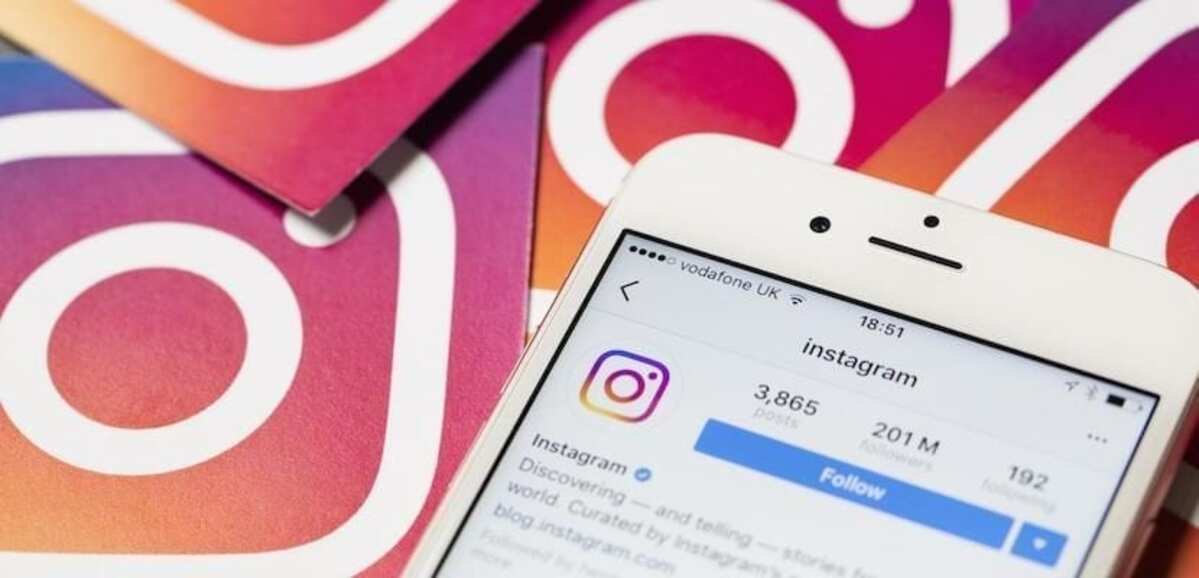
Archyvo funkcija „Instagram“ buvo naudojama ilgą laiką. Kai naudojame, bet koks leidinys, kurį įkėlėme į savo paskyrą socialiniame tinkle, yra archyvuojamas. Tai reiškia, kad minėta nuotrauka žmonėms nebematoma kurie patenka į mūsų profilį „Instagram“, tačiau iš tikrųjų jis nebuvo ištrintas. Kadangi jis yra failo skirtuke, kuris yra skirtukas, prie kurio turime prieigą tik mes. Jame yra visos mūsų archyvuotos publikacijos.
Įrašo archyvavimas reiškia, kad kiti jo nebematys, bet tai nereiškia, kad jis buvo pašalintas visam laikui socialinio tinklo. Tai funkcija, kuri naudojama tais atvejais, kai yra nuotrauka ar publikacija, kurios, pavyzdžiui, nenorite matyti laikinai, bet nenorite ir ištrinti. Jei nesate visiškai tikri, ką daryti su nuotrauka, galite suarchyvuoti nuotrauką ir jos nebėra, bet jei norime, ji vis tiek pasiekiama. Mes galime jį pamatyti faile kada tik norime.
Kita vertus, turime ir išarchyvavimo funkciją. Kai išarchyvuojame nuotrauką „Instagram“, šią nuotrauką vėl padarome prieinamą savo paskyroje, kad ji vėl būtų matoma. Taigi žmonės, įėję į mūsų profilį socialiniame tinkle, galės vėl pamatyti tą nuotrauką, kaip buvo anksčiau. Tai mes darysime, jei manysime, kad ši nuotrauka turėtų būti vėl rodoma mūsų Instagram paskyroje. Tai galima padaryti su bet kokiu leidiniu, kurį anksčiau suarchyvavome savo paskyroje, kurį matysime šiame archyvuotų skirtuke. Nesvarbu, ar tai nuotraukos, ar vaizdo įrašai, funkcija gali būti naudojama su abiem.

Kaip archyvuoti įrašus „Instagram“

Gali būti laikas, kai norime archyvuoti įrašą, kurį turime Instagram. Nesame tikri, ar norime jį ištrinti, tačiau žinome, kad šiuo metu nenorime, kad jis ir toliau būtų matomas mūsų paskyroje socialiniame tinkle. Tokiais atvejais priimsime sprendimą archyvuoti tą nuotrauką ar vaizdo įrašą, kurį įkėlėme (socialinis tinklas leidžia tai padaryti su abiem). Tai reiškia, kad „Android“ programoje turėsime atlikti kelis veiksmus. Laimei, tai yra keli tikrai paprasti žingsniai. Štai ką reikia padaryti:
- Savo telefone atidarykite „Instagram“.
- Bakstelėkite savo profilio nuotrauką, kad atidarytumėte profilį programoje.
- Savo paskyroje raskite nuotrauką ar įrašą, kurį norite archyvuoti.
- Įeikite į jį.
- Spustelėkite tris vertikalius taškus ekrano viršuje, dešinėje.
- Pasirinkite Failas arba archyvas, kuris rodomas minėtame meniu.
- Įrašas buvo suarchyvuotas.
Jei paskyroje yra keli įrašai, kuriuos norite archyvuoti, su visais galėsite atlikti tą patį procesą. Tai visada yra tie patys veiksmai ir tai galite padaryti su nuotraukomis ir vaizdo įrašais, kuriuos turite savo „Instagram“ paskyroje. Kai tai darome, tie įrašai siunčiami tiesiai į archyvą. Tai yra skiltis, prie kurios prieigą turime tik mes, todėl likusiems žmonėms, kurie mato mūsų profilį, tos nuotraukos tiesiog nustoja rodyti, tarsi jos būtų visiškai pašalintos iš profilio. Dabar niekas negalės komentuoti ar patikti, nes įrašas dabar paslėptas.
Kaip išarchyvuoti Instagram nuotraukas

Kai suarchyvavome nuotraukas ir apsigalvojome ir norime, kad jos vėl būtų rodomos profilyje, tada atėjo laikas pasinaudoti išarchyvavimo funkcija. Daugelis nežino, kaip išarchyvuoti Instagram nuotraukas, nors tai tikrai paprastas dalykas. Veiksmai bus atlikti per porą minučių, kad galiausiai šią ištrintą nuotrauką ar įrašą vėl būtų galima pamatyti mūsų paskyroje socialiniame tinkle. Veiksmai, kuriuos turime atlikti, jei norime išarchyvuoti nuotraukas iš savo Instagram paskyros:
- „Android“ telefone atidarykite „Instagram“.
- Spustelėkite savo profilio nuotrauką, kad patektumėte į profilį programoje.
- Spustelėkite tris horizontalias juosteles viršutiniame dešiniajame ekrano kampe.
- Pasirodžiusiame meniu pasirinkite Failas.
- Viršutiniame skirtuke pasirinkite parinktį „Įrašų arba pranešimų archyvas“. Ekrano viršuje turėsite spustelėti funkcijos pavadinimą.
- Eikite į įrašą, kurį norite išarchyvuoti savo profilyje.
- Bakstelėkite trijų vertikalių taškų piktogramą toje nuotraukoje ar įraše.
- Pasirinkite parinktį „Rodyti dar kartą profilyje“.
- Pakartokite šį procesą, jei yra daugiau nuotraukų, su kuriomis norite tai padaryti.
Tai darydami šias nuotraukas ar įrašus jie vėl bus matomi jūsų Instagram profilyje. Jie nebus rodomi iš pradžių, o vėl bus rodomi toje pačioje vietoje, kur buvo, tai yra, visada išsaugoma pradinė tų pačių paskelbimo jūsų paskyroje socialiniame tinkle data. Likę žmonės, kurie apsilankys jūsų profilyje, galės vėl matyti šias nuotraukas, pavyzdžiui, komentuoti arba paspausti „Patinka“. Vėl tampa įmanoma normaliai bendrauti su minėtu įrašu.
Ištrinkite Instagram įrašus

Įrašų archyvavimas yra kažkas, ką daugelis laiko išankstiniu žingsniu visam laikui ištrinti įrašą socialinio tinklo. Galbūt vėl išarchyvavote tą nuotrauką, bet po kurio laiko priimate sprendimą pašalinti ją iš savo profilio. Jūs nenorite, kad ši nuotrauka liktų jūsų profilyje ir žmonės ją matytų. Todėl mes ketiname pašalinti jį iš socialinio tinklo. Šiuo atveju reikia atlikti šiuos veiksmus:
- Atidarykite „Instagram“ programą savo telefone.
- Spustelėkite savo profilio nuotrauką, kad atidarytumėte savo profilį.
- Savo profilyje raskite įrašą, kurį norite ištrinti.
- Įeikite į jį.
- Spustelėkite tris vertikalius taškus įrašo viršuje, dešinėje.
- Ekrane pasirodžiusiame meniu pasirinkite parinktį ištrinti.
- Jei norite, pakartokite šį procesą su kitais įrašais.
Šios nuotraukos ar įrašo ištrynimas iš „Instagram“ reiškia, kad jis visam laikui dingo iš paskyros. Tai nėra kažkas, kas yra archyvuojama ir kurį vėliau galime išarchyvuoti, todėl tai yra kažkas, ką turime daryti tik su tomis nuotraukomis, kurių tikrai nenorime turėti savo paskyroje socialiniame tinkle.
Ištrinti iš failo
Galbūt suarchyvavome nuotrauką Instagram ir esame tikri, kad nenorime jos išarchyvuoti, bet norime visam laikui ištrinti minėtą nuotrauką iš paskyros. Tai taip pat galima padaryti iš socialinio tinklo failo. Taigi mums nereikės pirmiausia išarchyvuoti nuotraukos, o tik tada jos ištrinti. Jei faile yra nuotraukų, kurias tikrai norime ištrinti, galime tai padaryti nesunkiai. Veiksmai, kuriuos reikia atlikti, yra šie:
- Savo telefone atidarykite „Instagram“.
- Bakstelėkite savo profilio nuotrauką apatiniame dešiniajame ekrano kampe.
- Spustelėkite tris horizontalias juosteles viršutiniame dešiniajame ekrano kampe.
- Eikite į archyvą.
- Eikite į pranešimų ar publikacijų skirtuką Archyvas.
- Raskite įrašą, kurį norite pašalinti iš savo Instagram paskyros.
- Įeikite į jį.
- Spustelėkite tris vertikalius taškus viršutiniame dešiniajame kampe.
- Pasirinkite parinktį Ištrinti.
- Pakartokite tai, jei yra daugiau įrašų, kuriuos norite pašalinti iš savo paskyros.